Az Android 11 frissítés tele van néhány izgalmas funkcióval, amelyek a telefont a korábbinál erősebbé teszik, amelyek közül az egyik egy képernyő-felvevő. Ez lehetővé teszi, hogy videót rögzítsen arról, amit a telefonján végez, ami kiváló eszköz lehet a technikai tippek, a hibaelhárítás és egyebek eléréséhez. Miután megkapta az Android 11 frissítést a telefonján, a következőképpen használhatja a képernyőfelvevőt saját maga számára, és kihozhatja a legtöbbet belőle!
A Screen Recorder használata az Android 11-ben
Míg a képernyőfelvevők már léteztek néhány androidos telefonon az Android 11 előtt, ez teljes mértékben azon alapult, hogy melyik cég gyártotta a telefonját. Például a Samsung telefonjaiban volt egy képernyő-felvevő, de a Google-tól és a Motorolától nem.
Az Android 11 teszi ezt az egész rendszerre kiterjedő szolgáltatássá, így mindaddig, amíg Android 11 van, felveheti a képernyőt, függetlenül attól, hogy ki készítette a telefont. Ha ez nincs így, a következőképpen néz ki az Android 11 nyilvános bétát futtató Pixel 4 XL-en!
- Lehúzni a képernyő tetejéről a értesítési panel.
-
Csúsztassa ismét lefelé az elem megtekintéséhez Gyorsbeállítások.

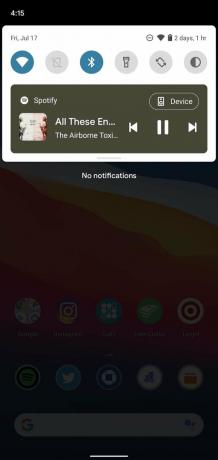
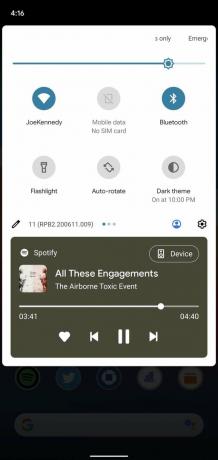 Forrás: Android Central
Forrás: Android Central - Húzza jobbra a Gyorsbeállításokban, amíg meg nem jelenik a képernyőrögzítő váltása (valószínűleg ez lesz az utolsó oldalon).
- Koppintson a Képernyő felvétel.
- Koppintson a a kapcsolók ha hangot akar rögzíteni vagy az érintéseit a képernyőn szeretné megjeleníteni.
- Koppintson a Hanganyag rögzítés annak megadásához, hogy milyen hangot szeretne rögzíteni.
-
Koppintson a Rajt hogy elkezdje a felvételt.


 Forrás: Android Central
Forrás: Android Central - Ha kész vagy, lehúzni az értesítési panel megtekintéséhez.
-
Koppintson a piros sávra, amely azt írja Koppintson a leállításhoz.
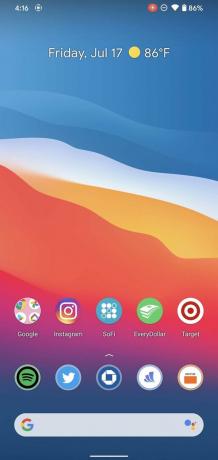
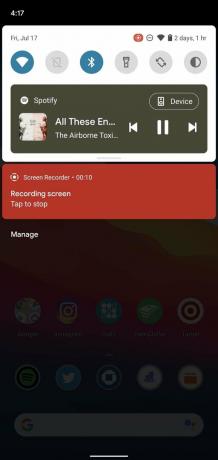
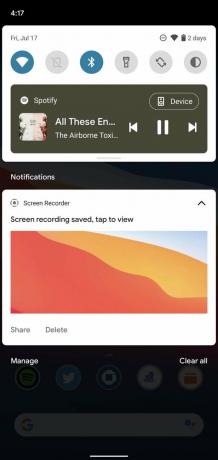 Forrás: Android Central
Forrás: Android Central
És ennyi van benne! A felvétel elindításakor a képernyő jobb felső sarkában egy kis piros ikon jelenik meg, amely tudatja Önnel, hogy a felvétel él.
A mentett képernyőfelvételek megtekintése
Felveheti a képernyőt annyiszor vagy keveset, amennyit csak akar, de ezek a felvételek nem annyira hasznosak, ha nem tudja, hogyan férhet hozzá. Szerencsére ez olyan egyszerű, mint beugrani a Google Fotókba.
- Nyissa meg a Google Fotók alkalmazást a telefonján.
- Koppintson a Könyvtár az alsó navigációs sávon.
-
Koppintson a Filmek.
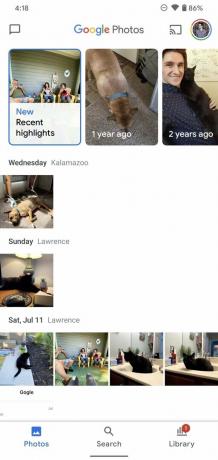

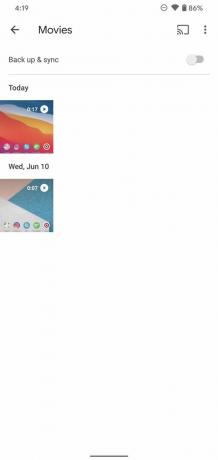 Forrás: Android Central
Forrás: Android Central
A Google Fotók Filmek szakaszában találhatók a telefonjára mentett összes videó, vagyis a képernyőfelvételei kissé trükkösek lehetnek, ha sok videót mentenek el. Ennek ellenére könnyebb megtalálni őket itt, ahelyett, hogy végtelenül végigkutatná az összes fotót / videót.
